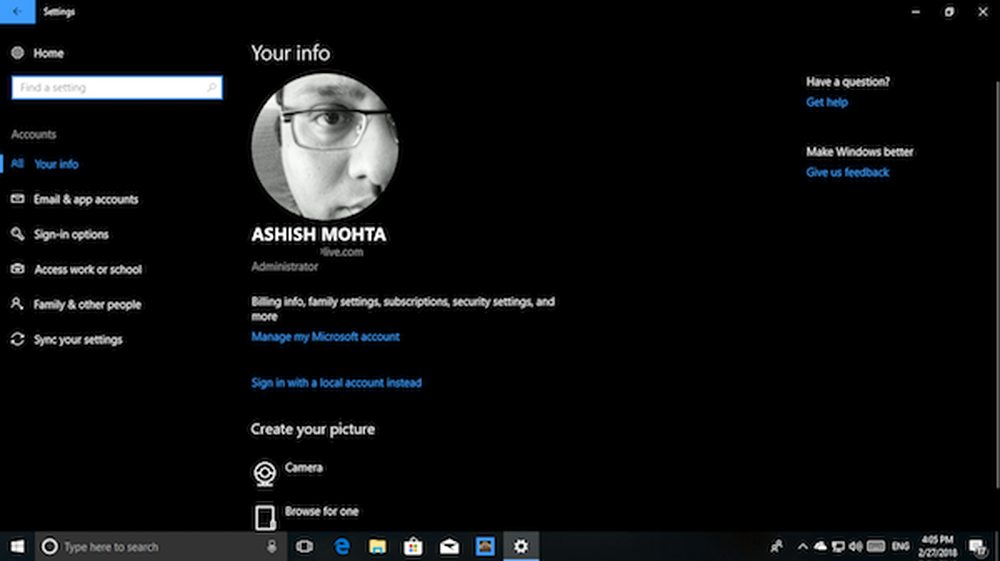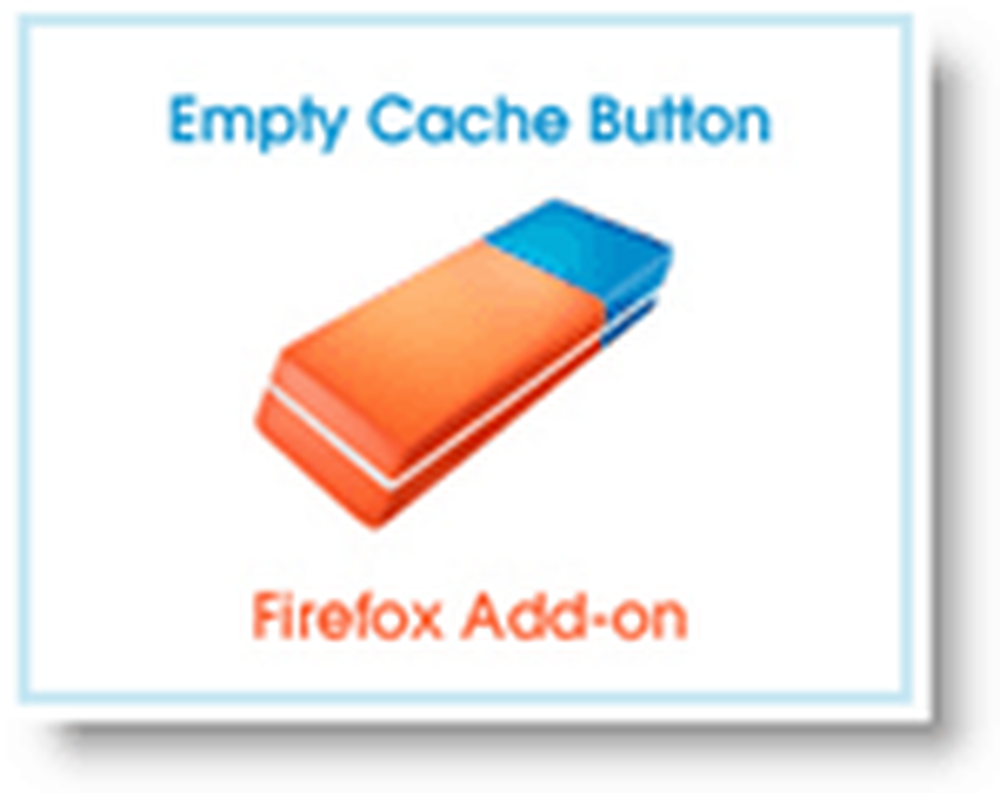Komplett guide til å tilpasse hjemmeskjermikonene dine
I dag styres flertallet av telefonens funksjonalitet av de små ikonene som er ordnet pent på våre hjemmeskjermer, lanserer apper, spill og stort sett alt annet vi trenger å gjøre.
Den uheldige sannheten med Android apps, er imidlertid at de fleste av disse ikonene ikke er nøyaktig eye candy. Og hvis du er den typen som liker bildene dine samordnet og konsekvent, er det ganske mye en drøm med et typisk Android-oppsett og et tilfeldig utvalg av apper. Heldigvis er skiftende apps ikoner ganske enkelt, og det er mange vakre ikon sett tilgjengelig gratis for å hjelpe deg å få alt til å se slank og sexy ut.
Endre hjemmeskjerm ikoner
Det første du må gjøre er å kontrollere om startprogrammet lar deg endre ikoner på snarveiene på startskjermen. Ikke alle gjør det, men den gode nyheten er at bytte til en som gjør det er like enkelt som å installere appen fra markedet. Her er tre av de mest kjente launchers for Android, og en titt på hvordan man kan endre ikoner innenfor hver enkelt - i bulk eller en for en.
I denne veiledningen skal jeg bare dekke hvordan jeg endrer ikoner for enkelt snarveier på startskjermbildet. Du vil kanskje også sjekke ut vår samling av fantastiske Android-temaer, statiske og live bakgrunnsbilder, eller på mange forskjellige måter du kan tilpasse Android-opplevelsen din på..
ADW Launcher
Kanskje en av de eldste og mest populære Android-lanseringsskiftene, ADW Launcher kommer til og med preinstallert som standard med den populære CyanogenMod-tilpassede ROM-en. ADW Launcher er kjent for sitt store fokus på tilpasning, og lar deg forandre stort sett alle aspekter av hjemmeskjermer. Slik endrer du ikonet når du har lagt til en snarvei:
- På startskjermen trykker du lenge på ikonet du vil redigere.
- På menyen, kategorien 'Rediger'. Du vil se en dialogboks med det nåværende ikonet, en knapp for å velge en annen app og et inntastingsfelt for ikonetiketten.
- Trykk på ikonet i dialogboksen.
- Her kan du:
- 'Velg bilde' for å bare velge en fra mediegalleriet,
- 'Velg og beskjær bildet' for å bruke en del av et bilde som et ikon,
- Velg et ikon fra en installert "ADWTheme Icon Pack", eller
- 'Gjenopprett' standardikonet for den appen.
ADW Launcher lar deg endre ikonet, etiketten og appen.
Som du kanskje har gjettet fra listen i det siste trinnet, kommer ADW Launcher med støtte for temaer for å modifisere stort sett alle deler av lanseringen. Temaer kommer ofte med sine egne sett med ikoner for de fleste av de vanlige appene på Android, og matchende elementer for docken, startskjermen, bakgrunnsbilder, etc.
LauncherPro
Den andre halvdelen av den mest populære Android-lanseringsduoen, LauncherPro, er kjent for sin omfattende funksjonssett og snappiness. Den gratis versjonen leveres med alle klokkene og fløyter du kan forvente fra en Android-lanseringsutskifting, men hvis du vil ha de egendefinerte widgets det tilbyr, må du kjøpe LauncherPro Plus. Den ene ulempen av LauncherPro er i dette tilfellet at den ikke lar deg endre ikonet til en snarvei når den er lagt til på startskjermen. Du må gjøre det mens du legger til snarveien. Dette er hvordan:
- Trykk lenge på et tomt område på startskjermbildet.
- I menyen 'Legg til startskjerm' velger du 'Snarveier'.
- Trykk på «Programmer» og velg en installert app fra listen.
- Når du velger en snarvei eller en app, vil du se en dialogboks med standardikonet og et inntastingsfelt for etiketten. Trykk på ikonet for å gå til galleriet og velg et ikon fra hvor du har lagret ikonene dine.
- Trykk "OK" for å gå tilbake til startskjermen.
LauncherPro lar deg velge et ikon bare når du legger til en app på startskjermbildet
Selv om LauncherPro ikke støtter temaer for å tilpasse utseendet til lanseringsprogrammet, støtter det støtteikonetemaer, som er begrenset til endring av ikoner for alle kjente programmer på enheten. Hvis alt du ønsker å gjøre er å få et sett med konsekvente ikoner for alle appene på telefonen, bør dette være tilstrekkelig.
Go Launder Ex
Go Launcher Ex er en relativt ny aktør i lanseringsplassen, men ligger ikke bak de andre når det gjelder kraft og fleksibilitet. Appen er kontinuerlig i utvikling, med oppdateringer og nye funksjoner som kommer ut hver uke. Endre ikoner med eksisterende snarveier på hjemmeskjermen er enklere med Go Launcher Ex enn de tidligere alternativene vi så. Slik gjør du det:
- Trykk og hold på ikonet du vil endre.
- På menyen som vises, trykk på 'Erstatt'.
- Velg om du vil bruke standardikonet, velg ett fra det nåværende Go Launcher Ex-temaet, eller bruk et egendefinert ikon.
- Hvis du valgte 'Temaets ikon', velger du bare en av ikonene som vises neste.
- Hvis du valgte å bruke et egendefinert ikon, blar du til mappen der du har lagret ikonene dine og velger en.
Med Go Launcher Ex får du tre valg for ikonvalg
I likhet med ADW Launcher, støtter Go Launcher Ex også temaer som tilpasser utseendet på hvert stykke lanseringsprogrammet. Fra det jeg har sett og prøvd, finner jeg temaene for Go Launcher Ex langt foran resten når det gjelder tilpassbarhet, estetikk og total konsistens. Dette kan delvis skyldes at utviklingslaget bak Go Launcher Ex utgir en ganske lang liste over offisielle temaer selv, sammen med de som er lagt ut av samfunnet.
Hva om ikonene?
Ok, så nå som vi vet hvordan du kan bytte ikoner på våre hjemmeskjermer, hva med å finne noe som fungerer for oss? Vel, vi er på vei framover. Ta en titt på vår roundup av noen av de beste ikonene som er der ute, og vær gal tilpasse!